深圳网站制作 公司ui设计师做网站
12月20—21日,FSIDigital数字金融峰会在上海圆满召开。本次峰会包含InsurDigital数字保险峰会和B&SDigital数字银行与证券峰会2场平行峰会;吸引了近600位来自保险、银行、证券以及金融科技等行业的领导者和专家齐聚一堂,共同探讨金融业数字化转型升级之路。

(B&SDigital数字银行与证券峰会现场)

(InsurDigital数字保险峰会现场)
同时本届大会特设金融科技精品展,项目管理行业优秀代表企业——易趋(隶属深圳市蓝云软件有限公司)携最新产品和解决方案亮相本次展会。
1.专题论坛分享
此次会议分共设五个主题论坛,其中:
12月20日B&SDigital数字银行与证券峰会围绕“银证数字化转型与金融科技发展”以及“共建银证金融科技生态”两个专题方向展开探讨;InsurDigital数字保险峰会围绕“数字化转型与保险科技发展”以及“共建保险科技生态”两个专题方向展开探讨;而12月21日数字银行与证券峰会以及数字保险峰会共同围绕“深耕‘长期主义’,数字银保证高质量经营”这一专题进行深入探讨。
同时邀请到40+位来自招商银行、江苏银行、浦发银行、玉山银行(中国)、东亚银行、阳光保险集团、太平洋人寿、中国人寿、平安人寿等银行、保险以及证券行业大咖做主题演讲。

(峰会现场)
2.展位精彩荟萃
本次峰会,项目管理软件代表品牌易趋携最新产品和解决方案亮相,展区为参会嘉宾提供了产品演示与产品试用。通过顾问的演示与讲解、嘉宾的亲自体验,阐明易趋产品背后的管理思想和与之关联的业务交互,功能强大而操作简易的特点让现场嘉宾兴趣大增,他们积极参与交流、探讨,与同行相互学习借鉴。

(展台交流现场)

(易趋展台交流)

(易趋展台交流)
3.关于易趋
易趋(EasyTrack)隶属于深圳市蓝云软件有限公司,公司成立于2004年,专注于企业级项目管理、项目组合管理方法及工具的研发,针对不同的行业客户提供灵活、全面的项目管理标准产品和解决方案。
金融领域案例分享
目前易趋服务客户覆盖各行业客户,其中金融领域的客户包括深交所、广期所、邮储银行、浙江农商联合银行(浙江农信)、汉口银行、苏州银行、中再集团、招商信诺、五矿证券等。
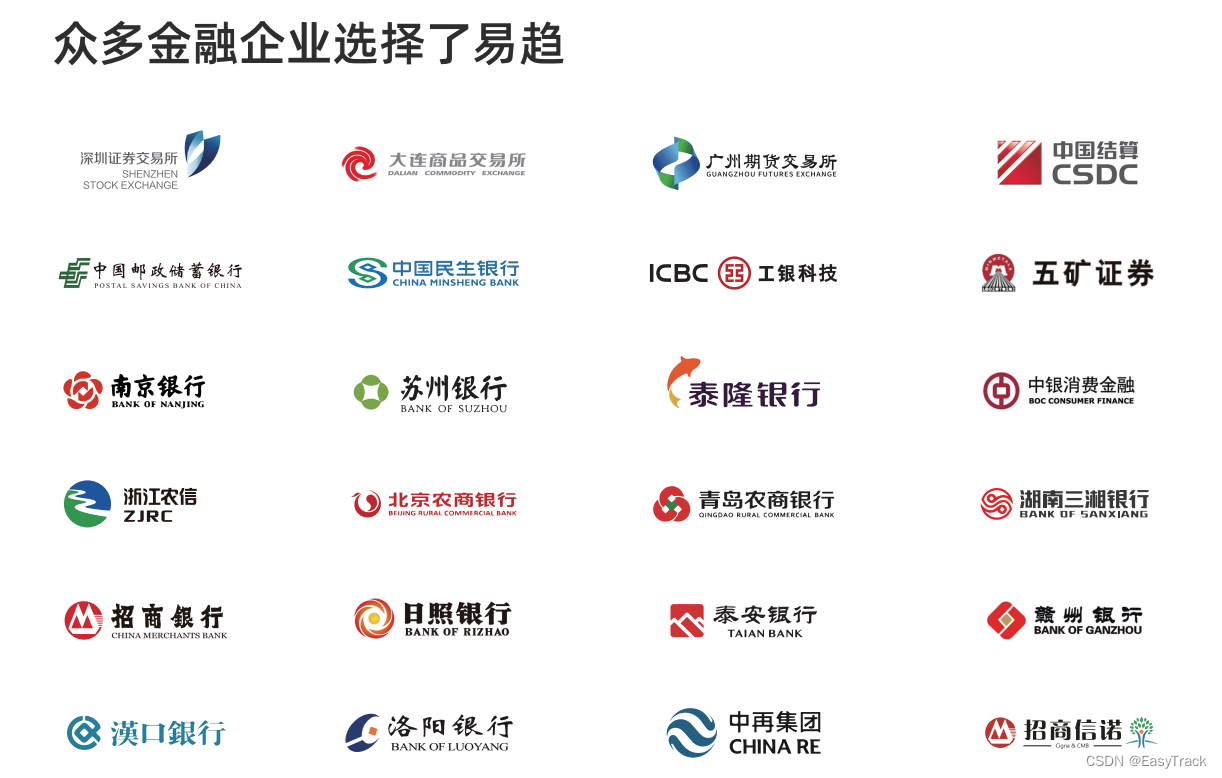
(典型案例)
